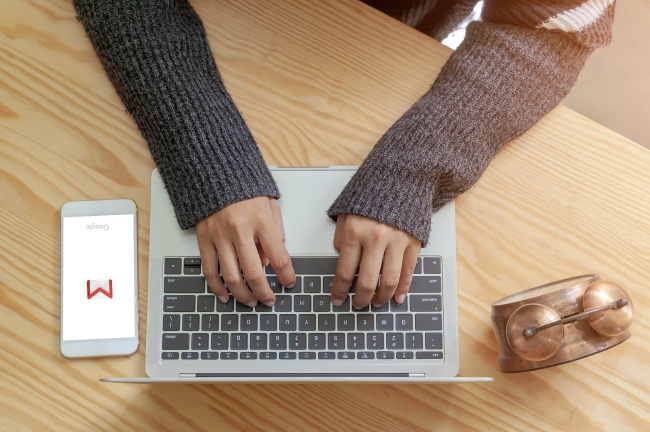
仕事で使っているGmailを個人のGoogleアカウントに引き継ぎたい、アドレスをもっとハイセンスなものに変えたい……
いろいろな事情によって、メール履歴を別のアカウントに引き継ぎたい人もいらっしゃるでしょう。
そこでこの記事では、知っていると何かと便利なGoogleアカウントの引き継ぎ方法を、ステップに分けてまとめました!
Googleアカウントは複数を統合/引き継ぎできない? サービスごとにデータの移行は可能!
前提としてお話しなければいけないのですが、執筆時点(2022年2月上旬)では、異なるGoogleアカウントを統合できません。
ただし、GmailやGoogleカレンダーなど、サービス単位でデータを移行することは可能。では、サービスごとにデータを移行する方法を見ていきましょう。
なお、今回はWindows 11を搭載したPCにて、Chromeブラウザを利用して移行作業を行っていきます。なお、基本的な操作方法はMacシリーズでも共通となります。
GmailやGoogleカレンダーなど、Googleアカウントのデータをサービスごとに引き継ぐ方法【ステップ1】
GmailやGoogleカレンダーなど、Googleアカウントのデータを、別のGogleアカウントに引き継ぐために、まずは、自分のデータをダウンロード(エクスポート)する必要があります。下記URLをタップしましょう。
【参照】Googleアカウント/Googleデータエクスポート
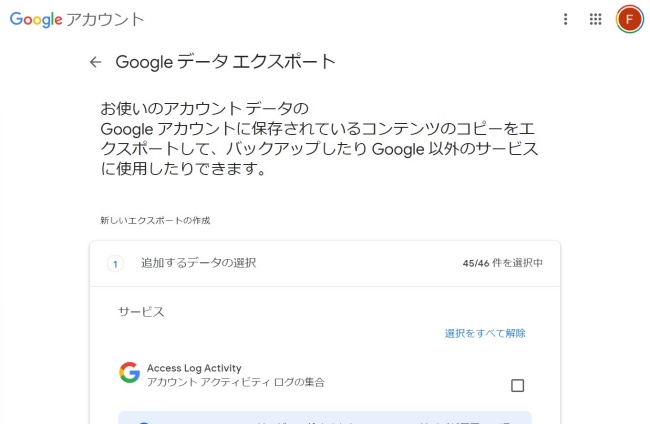
この際、データが残っているGoogleのサービスに、自動的にチェックマークが付いています。データを移行する必要がないサービスは、チェックマークを外しましょう。
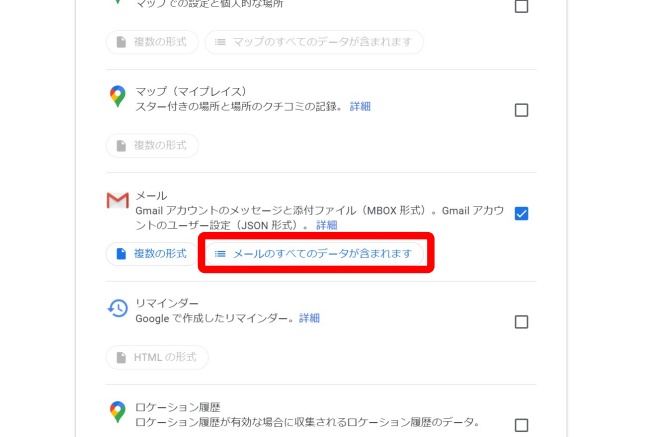
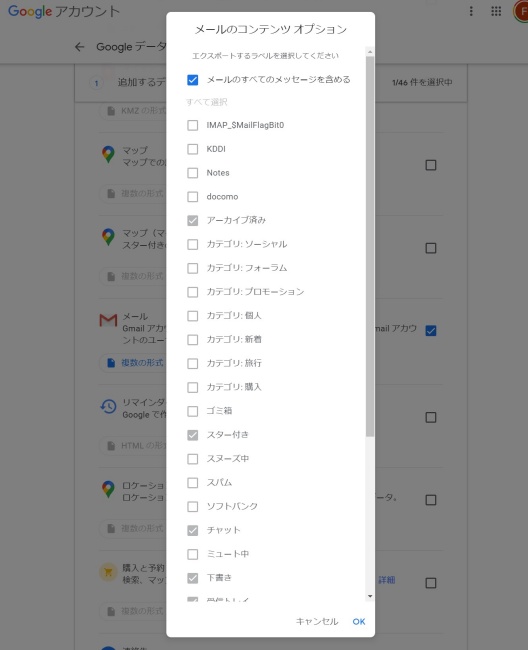
また、特定のサービスから一部のデータのみをダウンロードする場合は、「○○のすべてのデータが含まれます」をクリックし、必要なデータのみチェックしましょう。
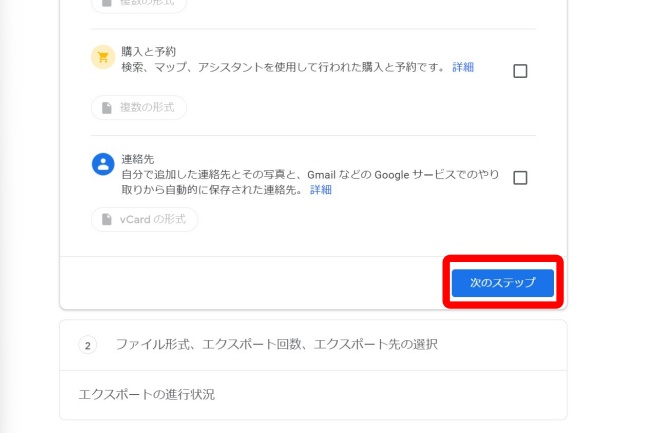
今回は、Gmailのデータをすべてダウンロードしていきます。Gmailにチェックをつけたら、下部の「次のステップ」をクリックします。
GmailやGoogleカレンダーなど、Googleアカウントのデータをサービスごとに引き継ぐ方法【ステップ2】
「ファイル形式、エクスポート回数、エクスポート先の選択」では、「データをどこにダウンロードするのか」「どれくらいの頻度でダウンロードするのか」「ファイルの形式は何にするのか」を設定します。
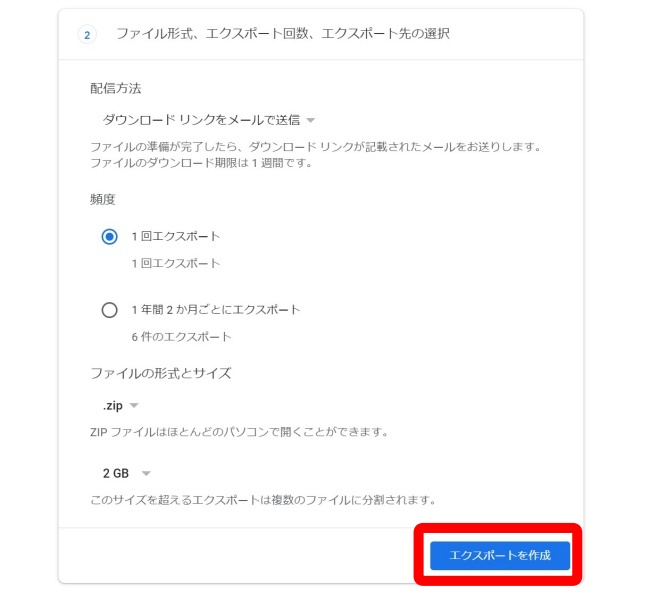
今回は一度のエクスポートで「.zip」ファイル形式のデータを、メールで送信する設定にし、「エクスポートを作成」に進みます。
利用できるダウンロード先やファイル形式の詳細は、Googleのヘルプページに記載されているので、下記URLを確認してください。
【参照】Googleアカウント ヘルプ/Googleデータをダウンロードする方法
GmailやGoogleカレンダーなど、Googleアカウントのデータをサービスごとに引き継ぐ方法【ステップ3】
「ステップ2」までの工程を終えると、作成したアーカイブへのリンクを記載したメールが届くのですが、データ量によって、メールが届くまで数分から数日かかる場合があるようです。
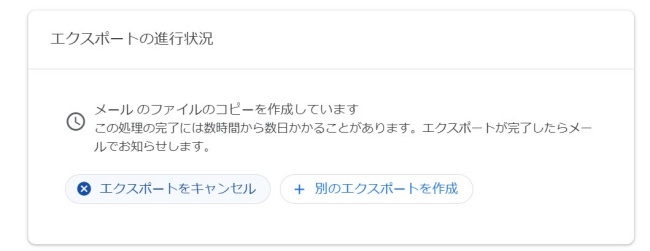
アーカイブをダウンロードした後は、引き継ぐ前のアカウントから完全にデータを削除できます。
iPhoneからAndroidスマホ、AndroidスマホからiPhoneの機種変更でGmail、Googleアカウントを引き継ぐならログインするだけでOK!?
スマホの機種変更のため、新しい端末にGmailのデータや、その他Googleアカウントのデータを引き継ぎたい場合には、Googleアカウントにログインするだけで、データを閲覧できるようになります。
iPhoneからAndroidスマホ、AndroidスマホからiPhoneの機種変更時、Googleアカウントでログインする方法
今回は、AndroidスマホからiPhoneに機種変更したシーンを想定し、新しいiPhoneで以前使用していたGoogleアカウントにログインする方法を紹介していきます。
なお、iPhoneからAndroidスマホに機種変更した場合でも、操作方法はほぼ共通となっています。
1. iPhoneにGmailアプリをインストールする
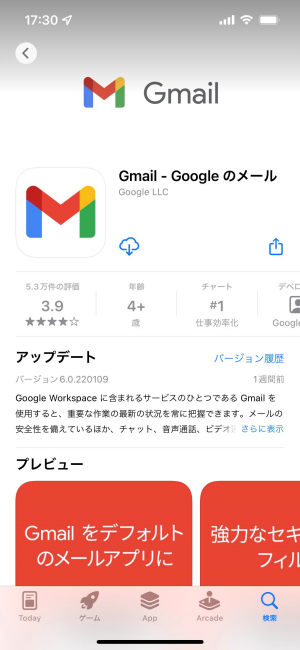
【参照】App Store/Gmail
2. Gmailアプリを開き、下部の「ログイン」をタップ。
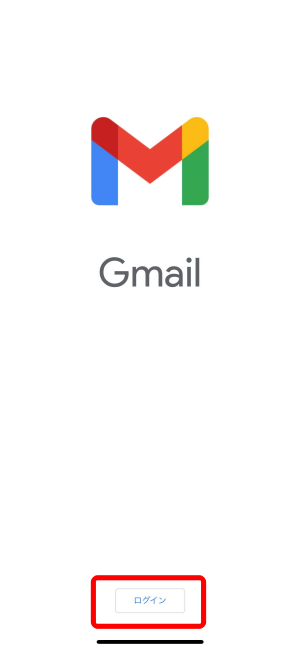
3. 「アカウントを追加」の画面で、「Google」を選択。ポップアップが表示されるので、「続ける」をタップ。
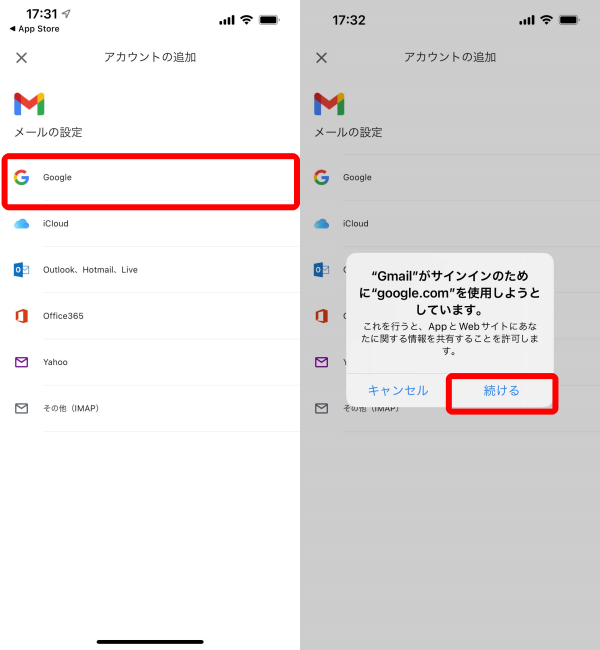
4. 以前使用していたGmailアドレスを入力し、右下の「次へ」をタップ。続いてパスワードを入力して、「次へ」に進む。
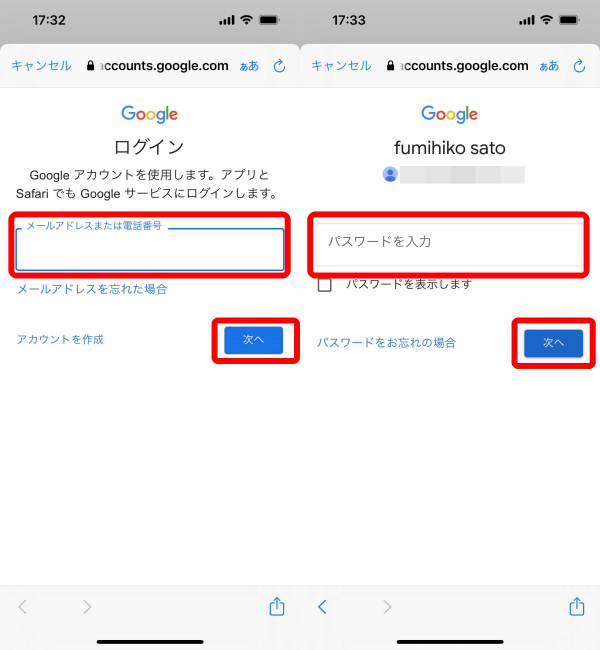
以上の設定で、新しいスマホで以前使用していたGoogleアカウントにログイン完了となります。
機種変更時に新しいスマホでGoogleアカウントにデータを引き継ぎできない場合の対処法
新しいスマホでGoogleアカウントにログインを試みても、うまくログインできない場合もあるでしょう。
まずは、使用していたGmailアドレス、パスワードに誤りがないか確認しましょう。また、データ通信の状況も併せて確認することをおすすめします。
それでもログインできない場合は、端末の再起動、およびGmailアプリを一度アンインストールし、再度インストールすると、状況が改善する場合があります。
以上の操作をしてもGoogleアカウントにログインできない場合は、下記URLからGoogleのヘルプページを確認しましょう。
【参照】Google ヘルプ
※データは2022年2月上旬時点での編集部調べ。
※情報は万全を期していますが、その内容の完全性・正確性を保証するものではありません。
※製品のご利用はあくまで自己責任にてお願いします。
文/末家はるか















 DIME MAGAZINE
DIME MAGAZINE













